Como receber alertas de hora de dormir com base na hora em que você precisa acordar

Como receber alertas de hora de dormir com base na hora em que você precisa acordar
Você tem um pixel travado ou morto na tela e está procurando uma maneira de consertá-lo? Ainda há esperança. O UDPixel é um excelente software que testa sua tela para encontrar qualquer pixel morto ou preso e tenta repará-lo automaticamente. Este programa requer o .NET Framework 2, o que, na minha opinião, não é um grande problema.
Antes de explicar como este software funciona, vamos voltar ao básico. Como saber se você tem um pixel morto ou preso? Cada pixel em um monitor LCD é composto por um subpixel vermelho, um verde e um azul. Um pixel preso resulta de um defeito de fabricação, que deixa um ou mais desses subpixels ligados ou desligados (podem ser vermelhos, azuis ou verdes), podendo ser claramente vistos contra um fundo preto. Um pixel morto é um pixel defeituoso em que todos os subpixels estão desligados, aparecendo, portanto, na cor preta, podendo ser claramente visto contra um fundo branco.
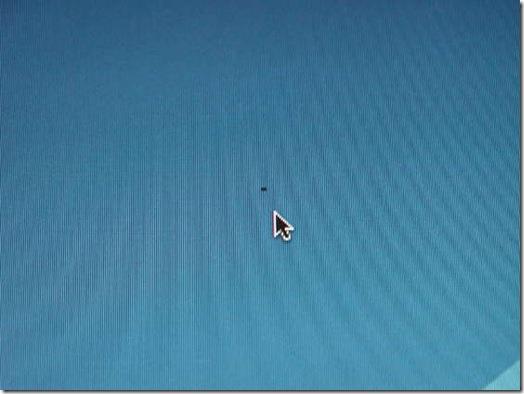
– Foto tirada do Instructables.
Nota: Certifique-se de ter desativado o protetor de tela ao executar o programa, pois ele pode interromper o processo.
Este software é muito fácil de usar: basta pressionar cada botão com uma cor diferente no lado esquerdo e encontrar o pixel morto. Pixels defeituosos podem aparecer em qualquer fundo; esta parte é usada para encontrar o pixel morto ou preso. Depois de encontrar um pixel defeituoso, basta escolher as janelas do Flash, o tamanho e o intervalo e clicar em Iniciar . Se você é novo neste software, recomendo que use as configurações padrão.
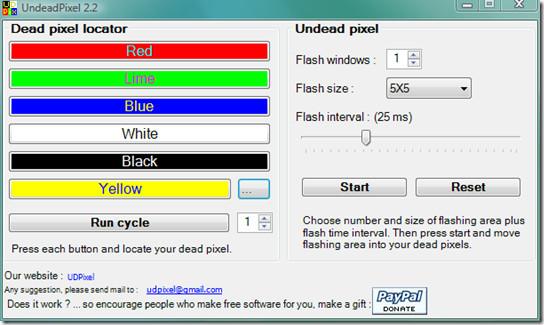
Agora você verá uma janela piscando na tela. Arraste e mova essa pequena janela para onde você encontrou o pixel defeituoso. Pronto. O programa funcionará por um tempo e corrigirá o problema automaticamente. Você poderá alterar o intervalo de flash posteriormente, caso o pixel não seja corrigido. Aproveite!
Este programa corrigiu o seu pixel defeituoso? Conte para a gente nos comentários.
Como receber alertas de hora de dormir com base na hora em que você precisa acordar
Como desligar o computador do seu telefone
O Windows Update funciona basicamente em conjunto com o registro e diferentes arquivos DLL, OCX e AX. Caso esses arquivos sejam corrompidos, a maioria dos recursos do
Novos pacotes de proteção de sistema surgiram como cogumelos ultimamente, todos eles trazendo mais uma solução de detecção de antivírus/spam e se você tiver sorte
Aprenda a ativar o Bluetooth no Windows 10/11. O Bluetooth precisa estar ativado para que seus dispositivos Bluetooth funcionem corretamente. Não se preocupe, é fácil!
Anteriormente, analisamos o NitroPDF, um bom leitor de PDF que também permite ao usuário converter documentos em arquivos PDF com opções como mesclar e dividir o PDF
Você já recebeu um documento ou arquivo de texto contendo caracteres desnecessários e redundantes? O texto contém muitos asteriscos, hifens, espaços vazios, etc.?
Muitas pessoas perguntaram sobre o pequeno ícone retangular do Google ao lado do Windows 7 Start Orb na minha barra de tarefas que finalmente decidi publicar isso
O uTorrent é de longe o cliente de desktop mais popular para baixar torrents. Embora funcione perfeitamente para mim no Windows 7, algumas pessoas estão tendo
Todo mundo precisa fazer pausas frequentes enquanto trabalha no computador, pois não fazer pausas aumenta a chance de seus olhos saltarem (ok, não saltarem).







